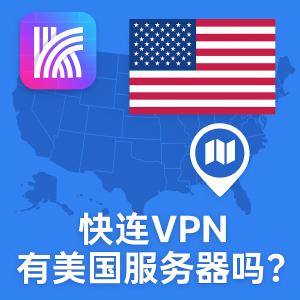快连VPN电脑版无法连接怎么办?
快连VPN电脑版无法连接时,可尝试以下操作:1. 检查网络是否正常,重启路由器;2. 更换不同节点或协议(如TCP/UDP);3. 关闭防火墙或杀毒软件临时测试;4. 以管理员身份运行程序;5. 更新客户端至最新版本。若问题依旧,建议联系客服获取技术支持。

快连VPN作为一款高性能的跨境加速工具,在Windows平台上拥有广泛用户基础。然而,部分用户在使用过程中可能会遇到“连接不上”“卡在连接中”“连接失败”等提示。
先确认当前网络环境是否稳定
在排查客户端或系统配置之前,建议首先检查你的基础网络是否畅通。VPN依赖互联网稳定连接,如果网络本身不通畅,再强大的VPN也无法连接成功。
操作建议:
-
重启路由器和电脑,确保网络已完全恢复
-
使用浏览器打开任意国内网站(如百度、知乎)测试网络是否正常
-
检查是否启用了校园网、酒店网络、局域网限制等(这些环境常会限制VPN使用)
-
如果使用的是公共WiFi,请尝试切换至手机热点或家庭宽带
若无法访问国内网站,建议优先解决基础网络问题。否则所有VPN连接都会失败。
检查快连VPN客户端是否为最新版本
客户端过旧是导致连接失败的常见原因之一,老版本可能存在与服务器不兼容、协议配置出错、被防火墙拦截等问题。
检查方法:
-
打开快连VPN客户端,点击右上角菜单或设置按钮
-
查看“关于我们”或“版本信息”
-
若有“新版本可用”提示,立即更新
如何更新:
-
卸载当前版本 → 前往 快连VPN官网 重新下载最新版
-
确保从官方渠道下载安装,避免使用第三方修改版或盗版软件
更新后建议重启电脑并重新登录,确保系统环境与客户端配置完全加载。
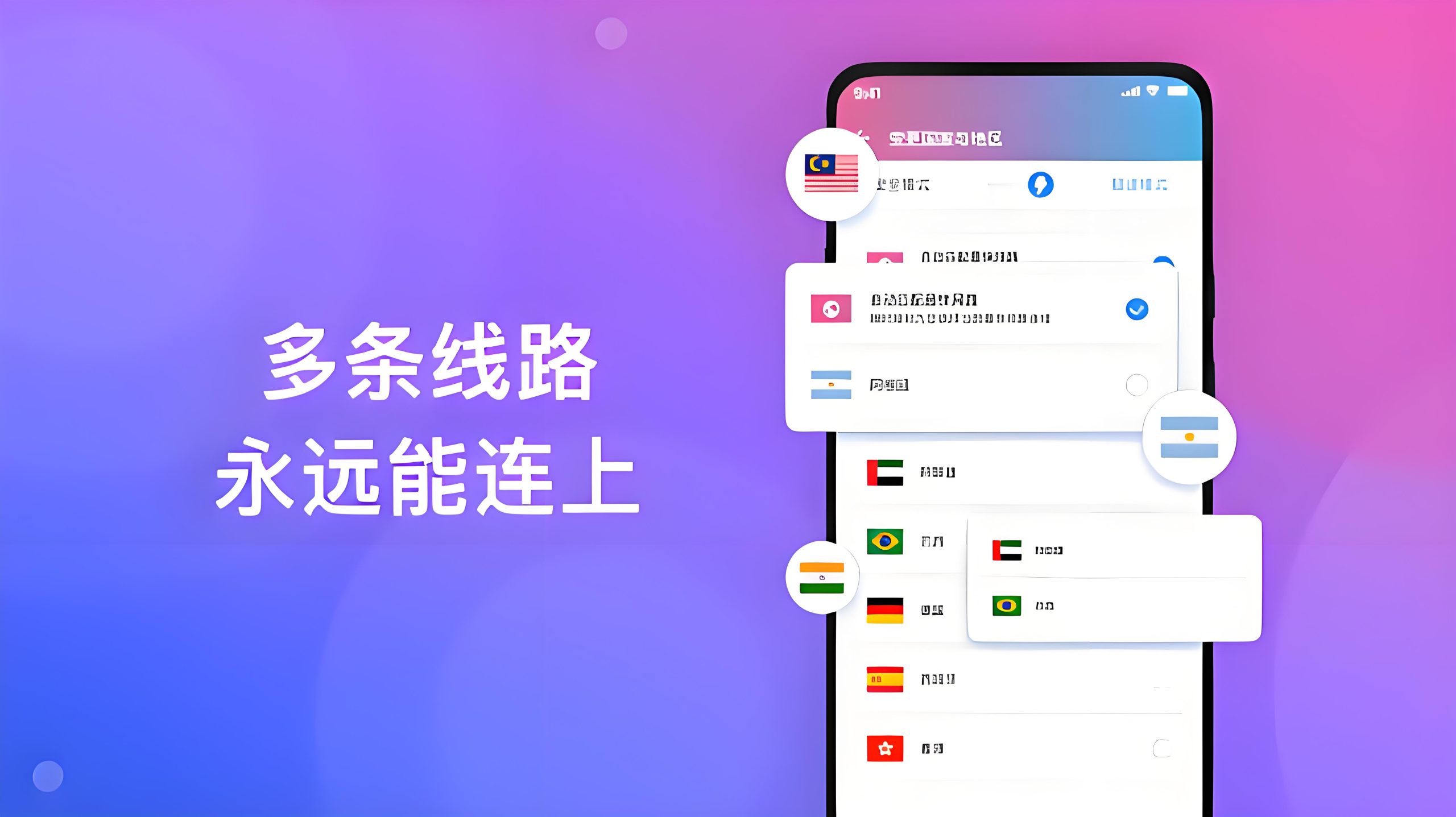
尝试切换VPN协议或线路节点
不同网络环境可能对VPN协议支持程度不同,如果当前连接协议被运营商屏蔽或网络限制,也会导致连接不上。
快连VPN常见协议:
操作步骤:
-
打开快连VPN Windows客户端;进入【设置】-【协议设置】;尝试切换不同协议,如将UDP改为TCP或自动模式;保存设置后重新连接VPN节点
有些地区或网络环境对UDP有屏蔽,建议首选TCP或Auto自动协议模式尝试。
切换服务器节点(国家/地区)
当前所选节点可能出现维护或负载过高,导致短时间内无法连接成功。建议尝试切换到其他区域或国家的节点。
推荐操作:
-
打开快连VPN;进入“节点选择”页面;尝试连接 香港、新加坡、日本、美国西部等常用高速节点;若你是VIP用户,可尝试连接“专线节点”或“流媒体节点”
切换节点后建议重新断开/连接一次,观察是否恢复正常。
关闭本地防火墙、杀毒软件限制
Windows系统中的防火墙、安全软件、杀毒工具可能会拦截VPN连接过程,导致连接中断或超时失败。
可能干扰的软件:
-
Windows Defender 自带防火墙
-
360安全卫士、腾讯管家、火绒安全等国产防护软件
-
Avast、McAfee、Kaspersky 等国外杀毒工具
临时关闭方法:
-
Windows自带防火墙:控制面板 → 系统与安全 → Windows Defender 防火墙 → 关闭防火墙
-
杀毒软件设置:在杀毒软件中找到“网络防护”或“VPN防护”等模块,关闭相关拦截项
完成后请再次尝试连接快连VPN。如连接成功,建议将快连VPN添加为“受信任程序”,避免下次被拦截。
修复网络驱动与DNS设置
网络驱动或DNS配置异常,也会影响VPN的连接稳定性。部分用户遇到连接卡住或“无法解析域名”错误,常与此有关。
修复建议:
重置网络设置(命令行方式)
打开命令提示符(以管理员身份运行),输入以下命令并逐行执行:
netsh winsock reset
netsh int ip reset
ipconfig /release
ipconfig /renew
ipconfig /flushdns执行完毕后重启电脑
修改DNS为通用DNS服务器:
-
打开控制面板 → 网络和共享中心 → 更改适配器设置
-
右键当前网络 → 属性 → 双击“IPv4”
-
将DNS设置为:
首选DNS:8.8.8.8
备用DNS:1.1.1.1修改完成后,重新连接VPN观察是否恢复正常。
检测是否存在运营商限制或防VPN措施
部分地区或网络环境下(如高校、办公网络),可能被部署了防VPN网关,拦截所有VPN连接行为。
判断方式:
-
切换至手机流量热点,再尝试连接
-
将VPN安装至手机端,通过相同WiFi测试连接是否成功
-
若手机连接正常但电脑无法连接,则可能是电脑环境问题
-
若全部无法连接,则为网络层面屏蔽
解决方法:
-
尝试使用“智能加速”模式或TCP协议
-
在快连VPN客户端中启用“混淆连接”“绕过模式”等高级选项(如提供)
-
更换网络环境(如使用移动网络)
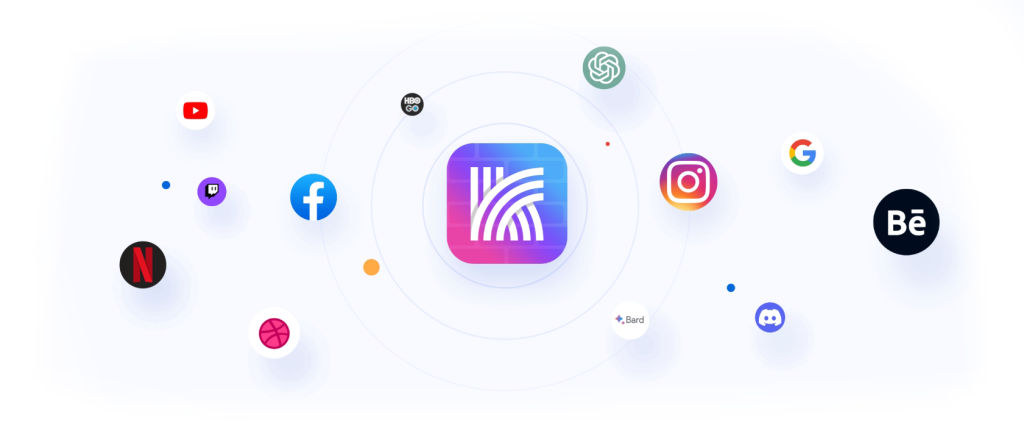
卸载并重装快连VPN客户端
如果以上所有方法均无效,建议彻底卸载当前VPN客户端并重新安装,清除残留缓存与错误配置。
操作流程:
控制面板 → 程序和功能 → 找到“快连VPN” → 卸载;删除用户配置文件目录(如 C:\Users\你的用户名\AppData\Local\KuaLianVPN);重启电脑;前往 快连VPN官网 下载最新版重新安装
请勿通过第三方软件下载站下载安装包,确保安装包安全无篡改。
联系客服或提交日志报错信息
快连VPN提供了在线客服与问题反馈通道,如以上方法仍无法解决问题,建议通过以下方式联系官方技术支持:
常见联系方式:
-
App内:进入【我的】-【帮助与反馈】提交问题
-
官网客服:登录后点击“在线客服”
-
提交日志信息:客户端中常提供“导出日志”选项,可将连接失败日志上传供技术人员分析
反馈问题时请尽量提供详细信息,包括系统版本、错误提示截图、已尝试操作等,有助于提高响应效率。
总结
快连VPN Windows版本连接失败通常并非客户端本身问题,而是由于网络环境、防火墙限制、协议设置不当或DNS异常等外部因素所致。
建议从“网络可用性”→“客户端版本”→“协议/节点切换”→“系统配置”四个维度逐步排查,基本都能找到解决方案。如果仍无法恢复连接,联系快连VPN客服是最后的稳妥办法。
保持系统更新、合理使用节点、开启加速模式并确保网络环境良好,将有助于你持续稳定使用快连VPN。
为什么手机可以正常连接,Windows电脑却连接失败?
客户端一直卡在“连接中”怎么办?
重装快连VPN会丢失账号和设置吗?